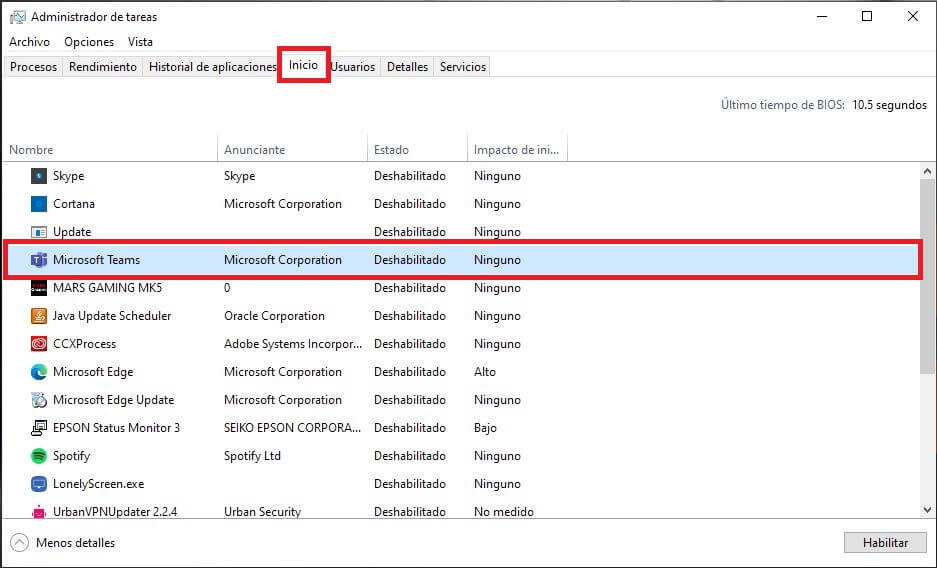Tabla de Contenidos
Microsoft Teams, cada vez es instalado con más frecuencia en los ordenadores con Windows 10, sobre todo en ordenadores de trabajo ya que se está convirtiendo en la herramienta preferida por las empresas que quieren utilizar un entorno colaborativo remoto para sus trabajadores. Sin embargo, hay que tener en cuenta el consumo de recursos que Teams puede causar en los ordenadores con Windows 10 sobre todo durante el arranque.

Relacionado: Como abrir Chats de Microsoft Teams en ventanas separadas.
Cuando instalamos Microsoft Teams, de manera predeterminada, este programa se iniciará durante el arranque del sistema operativo Windows 10. Esto significa que Microsoft Teams puede retrasar el inicio de tu ordenador debido a que el sistema operativo tiene que cargar el programa antes de que Windows 10 se habrá completamente y esté disponible para el usuario.
Si el hardware de tu ordenador es lo suficientemente potente, puede que iniciar Microsoft Teams durante el arranque de tu ordenador no suponga una ralentización en el arranque del sistema Windows 10. Sin embargo, en el caso de contar con un ordenador portátil ya sea personal o de trabajo, puede que no sea muy potente por lo que tener activado el inicio de Microsoft Teams durante el arranque de tu ordenador puede retrasarlo considerablemente.
Existen varias formas de evitar el inicio de Microsoft Teams durante el arranque de tu ordenador con Windows 10, pero el programa cuanta con una confirmación especifica para evitar que esto ocurra y tu ordenador pueda arrancar más rápidamente.
En este post te mostramos detalladamente como evitar que Microsoft Teams se inicie durante el arranque de Windows 10 de tu ordenador. Solo tienes que seguir los pasos mostrados a continuación:
Como impedir que Microsoft Teams se inicie con el arranque de tu ordenador con Windows 10.
1. Abre el programa Microsoft Temas.
2. Cuando se abra la interfaz, tendrás que hacer clic en tu foto de perfil.
3. Esto hará que se abra un menú en el que tendrás que seleccionar la opción: Configuración.

4. Ahora se abrirá una ventana en la que tienes que situarte en la pestaña: General.
5. En la sección Aplicación de la parte central de la ventana tendrás que desmarcar la casilla de la opción: Iniciar la aplicación automáticamente.

6. Tras desmarcar la casilla, ya puedes cerrar la configuración e incluso el programa.
7. Procede al reinicio de tu ordenador para comprobar como ahora el programa Microsoft Teams no se iniciará durante el arranque de tu ordenador con Windows 10.
Como configurar Windows 10 para evitar que Microsoft Teams se inicie durante el arranque de tu ordenador.
Windows 10 cuenta con la opción de personalizar los programas que se deben iniciar durante el inicio del sistema operativo. De esta forma podremos reducir considerablemente el tiempo de arranque de tu ordenador. Una vez que tu ordenador con Windows 10 se ha iniciado totalmente, será cuando podremos abrir el programa deseado.
Si quieres conocer como configurar los programas que deben iniciarse durante el arranque de tu ordenador con Windows 10, te recomendamos la lectura del siguiente post: Cómo añadir o quitar programas al inicio en Windows 10 durante el arranque de tu ordenador.